计算机网络课设实验报告FTP
计算机网络课程设计实验报告(北京科技大学--arpftpip包)

计算机网络课程设计实验报告(北京科技大学--arp、ftp、ip包)计算机网络课程设计实验报告任课教师:班级:学号:姓名:1 / 37目录实验一 ARP封装并发送 ........................................................................... (3)课程设计目的: ......................................................................... ...................................... 3 课程设计要求: ......................................................................... ...................................... 3 课程设计分析: ......................................................................... ...................................... 3 程序设计分析: ......................................................................... ...................................... 4 实验结果 ........................................................................... ................................................ 5 源程序 ........................................................................... .................................................... 6 实验二解析IP数据包 ........................................................................... (9)课程设计目的: ......................................................................... ...................................... 9 课程设计要求: ......................................................................... ...................................... 9 课程设计分析: ......................................................................... ...................................... 9 程序设计分析 ........................................................................... ........................................ 9 实验结果 ........................................................................... .............................................. 13 源代码 ........................................................................... .................................................. 13 实验三 FTP客户机 ........................................................................... . (17)课程设计目的: ......................................................................... .................................... 17 课程设计要求: ......................................................................... .................................... 17 课程设计分析: ......................................................................... .................................... 17 程序设计原理: ......................................................................... .................................... 18 实验结果 ........................................................................... .............................................. 23 源代码 ........................................................................... .................................................. 24 实验心得体会 ........................................................................... . (37)2 / 37实验一 ARP封装并发送课程设计目的:? ARP协议用于完成IP地址与MAC地址之间的转换。
计算机网络原理FTP实验实验报告

计算机网络原理FTP实验报告XXXXXXXXXXXXXXXXX1.实验综述:本实验中,笔者通过Socket编程实现了一个简单的FTP协议。
实现的程序包括客户端(client.cpp)和服务端(server.cpp)两个部分,并支持如下功能:(1)GET命令(下载服务端文件到客户端所在目录);(2)PUT命令(上传客户端文件到服务端工作目录);(3)PWD命令(打印服务端工作目录);(4)DIR命令(列出服务端工作目录下的文件);(5)CD命令(改变服务端工作目录);(6)?命令(查看帮助);(7)QUIT命令(关闭客户端与服务端的控制连接并退出客户端和服务端)。
上述支持的命令中,除?命令和QUIT命令外,命令执行时,客户端会先与服务端建立数据连接,在数据连接上完成传输后再断开设计连接,从而实现了FTP协议的设计思想。
最终实验程序能够正确完成FTP协议基本的文件传输功能,对较大的文件同样支持,符合本实验的要求。
2.设计思路说明:本实验的两个核心是FTP连接模型的建立和文件、数据的传输,笔者对二者的实现思路分别如下所述。
FTP的连接建立过程如下:(1)服务器启动后,建立控制连接Socket并监听控制连接端口;(2)客户端启动并连接至该端口;(3)服务器接受来自客户端的连接,此时控制连接建立;(4)服务器建立数据连接Socket,将其绑定在数据连接端口上并监听;(5)客户端每接收到除?命令和QUIT命令外的任一命令时,判定命令格式是否合法,将合法的命令发送到服务器,等待来自服务器的响应;(6)服务器接收到命令后,监听数据连接端口等待连接,通过控制连接向客户端发送响应后等待客户连接至数据端口;(7)客户端接收到响应后,连接到数据端口,等待来自服务器的响应;(8)服务器接受来自客户端的连接,此时数据连接建立。
服务器通过数据连接向客户端发送响应;(9)客户端接收到响应后,开始数据传输操作;(10)数据传输完成后,客户端关闭数据Socket,服务端关闭接收客户端数据连接所得的Socket;(11)客户端接收到QUIT命令时,将命令发送给服务器后,关闭控制连接Socket 并退出;服务器接收到QUIT命令时,关闭自身的控制连接Socket、自身的数据连接Socket并退出。
实验报告 安装和配置FTP服务器和WEB服务器

实验报告安装和配置FTP服务器和WEB服务器实验报告:安装和配置 FTP 服务器和 WEB 服务器一、实验目的本次实验的主要目的是学习和掌握如何在操作系统上安装和配置FTP 服务器和 WEB 服务器,了解它们的工作原理和基本功能,能够实现文件的上传、下载以及网页的访问和发布。
二、实验环境操作系统:Windows Server 2019硬件配置:Intel Core i5 处理器,8GB 内存,500GB 硬盘三、实验步骤(一)安装 FTP 服务器1、打开“服务器管理器”,点击“添加角色和功能”。
2、在“添加角色和功能向导”中,依次点击“下一步”,直到选择“服务器角色”页面。
3、在“服务器角色”页面中,勾选“Web 服务器(IIS)”,弹出“添加角色和功能向导”对话框,点击“添加功能”。
4、继续点击“下一步”,在“功能”页面中保持默认设置,点击“下一步”。
5、在“Web 服务器角色(IIS)”页面中,点击“下一步”。
6、在“选择角色服务”页面中,勾选“FTP 服务器”和“FTP 服务”,点击“下一步”。
7、按照提示完成安装。
(二)配置 FTP 服务器1、安装完成后,打开“Internet Information Services (IIS)管理器”。
2、在左侧导航栏中,展开服务器节点,点击“FTP 站点”。
3、右键点击“默认 FTP 站点”,选择“属性”。
4、在“默认 FTP 站点属性”对话框中,设置“FTP 站点”选项卡中的参数,如站点描述、IP 地址、端口等。
5、在“安全账户”选项卡中,设置允许访问的用户和权限。
6、在“主目录”选项卡中,设置 FTP 站点的根目录和访问权限。
7、在“消息”选项卡中,可以设置欢迎、退出和最大连接数等消息。
(三)安装 WEB 服务器1、在“服务器管理器”中,点击“添加角色和功能”。
2、按照前面安装FTP 服务器的步骤,在“选择服务器角色”页面中,勾选“Web 服务器(IIS)”,并在“选择角色服务”页面中,根据需要选择相关的 Web 服务组件,如 ASPNET、HTTP 重定向等。
计算机网络实验 FTP
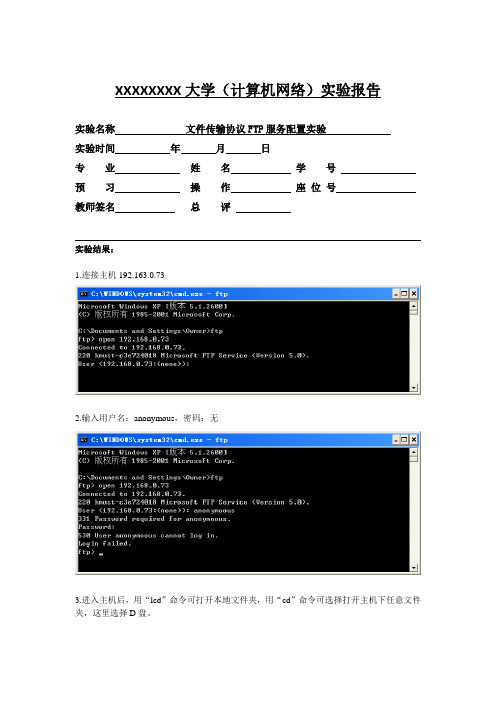
XXXXXXXX大学(计算机网络)实验报告
实验名称文件传输协议FTP服务配置实验
实验时间年月日
专业姓名学号
预习操作座位号
教师签名总评
实验结果:
1.连接主机19
2.16
3.0.73
2.输入用户名:anonymous,密码:无
3.进入主机后,用“lcd”命令可打开本地文件夹,用“cd”命令可选择打开主机下任意文件夹,这里选择D盘。
4.Dir命令:查看主机D盘下的文件内容。
5.Put命令:上传命令,只可下载单个文件。
上传本机D盘目录下的2138.txt文件到主机D盘下。
上传成功后用dir命令查看是否上传成功。
可看到主机D盘上有2138.txt这个文件,则已上传成功。
6.ls命令:
该实验中选择下载主机上的NBSB.txt文件。
下载的文件保存在C:\Documents and Settings\Owner下。
8.mdelete命令:删除多个文件。
实验中,选择删除主机上的0129.txt、123.bmp、156.jpg、和飞鸽传书.exe四个文件。
提示是否删除时,输入y,回车,确定删除。
再用dir命令查看以上文件是否已被删除。
9.quit命令:退出ftp。
计算机网络体系结构实验报告-FTP 服务安装与配置

计算机网络体系结构实验报告FTP 服务安装与配置一、实验内容使用IIS功能新建FTP站点,并对站点进行账户管理以及安全管理,同时使用另外一台机器对其进行访问二、实验目的掌握Windows Server中的IIS配置FTP服务器,同时掌握WireShake抓包工具三、实验环境3.1 实验环境服务端IP:172.23.202.3服务端系统:Windows Server 2003服务端工具:IIS管理工具客户端:172.30.154.88客户端系统:MacOS Mojave 10.14.6客户端工具:terminal终端、WireShake抓包工具、Finder3.2 网络拓扑图3.2 IIS配置FTP服务器流程四、实验原理文件传输协议(File Transfer Protocol,FTP),是用在网络上进行文件传输的一套标准协议。
它工作在应用层,使用TCP运输层传输协议,即客户和服务器建立连接需要进行三次握手的过程,同时释放连接的时候也需要进行四次挥手的过程。
FTP服务系统是典型的C/S工作模式,在网络上的两个站点进行文件传输时,要求服务器主机运行FTP服务程序,同时客户主机也应在其计算机上运行相应的FTP客户程序或者通过命令行来直接调用FTP来来进行服务。
FTP在服务器主机和客户主机之间需要建立两次连接,一个是控制连接,端口号为21,用于传出控制信息;另外一个是数据连接,端口号为20(或其他),用于数据的传送。
采用分开传送的方法大大提高了FTP的效率。
所以在建立连接时需要建立两次TCP连接。
并且每当一个文件传输结束时,数据连接将关闭,传输下一个文件时再打开,而控制连接则持续保持连接状态。
FTP协议的连接模式分为被动模式(PASV)以及主动模式(PORT)。
被动模式为服务器处于运行的状态,同时开启FTP服务系统,处于监听状态。
客户端通过FTP客户程序对其进行发起连接以及文件传输等功能。
而主动模式则与其相反,客户端处于监听状态,由服务器发起连接。
北京理工大学-计算机网络实践-FTP客户端实验报告
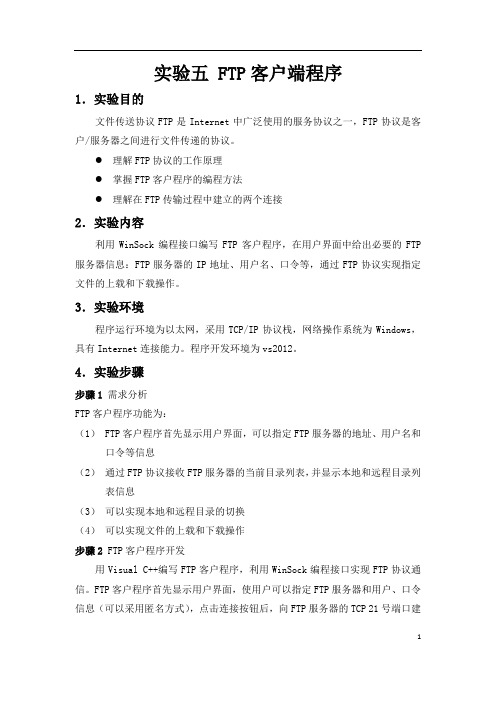
实验五 FTP客户端程序1.实验目的文件传送协议FTP是Internet中广泛使用的服务协议之一,FTP协议是客户/服务器之间进行文件传递的协议。
●理解FTP协议的工作原理●掌握FTP客户程序的编程方法●理解在FTP传输过程中建立的两个连接2.实验内容利用WinSock编程接口编写FTP客户程序,在用户界面中给出必要的FTP 服务器信息:FTP服务器的IP地址、用户名、口令等,通过FTP协议实现指定文件的上载和下载操作。
3.实验环境程序运行环境为以太网,采用TCP/IP协议栈,网络操作系统为Windows,具有Internet连接能力。
程序开发环境为vs2012。
4.实验步骤步骤1 需求分析FTP客户程序功能为:(1) FTP客户程序首先显示用户界面,可以指定FTP服务器的地址、用户名和口令等信息(2)通过FTP协议接收FTP服务器的当前目录列表,并显示本地和远程目录列表信息(3)可以实现本地和远程目录的切换(4)可以实现文件的上载和下载操作步骤2 FTP客户程序开发用Visual C++编写FTP客户程序,利用WinSock编程接口实现FTP协议通信。
FTP客户程序首先显示用户界面,使用户可以指定FTP服务器和用户、口令信息(可以采用匿名方式),点击连接按钮后,向FTP服务器的TCP 21号端口建立TCP连接,在控制连接上发送FTP命令,首先获得本地和远程系统的目录列表并显示,可以进行目录切换等操作,指定上、下载的文件建立数据连接进行文件传送。
步骤3 编译和执行程序将FTP客户程序编译、连接成执行程序,运行FTP客户程序。
填写校园网的FTP服务器IP和用户、口令信息,进行各种FTP操作(文件上载、下载)。
5.具体实现(1)数据结构分析定义FileItem结构来保存文件信息typedef struct FileItem{int nItem; // 在列表框中的索引BOOL bDir; // 判断是否为文件夹CString strFileName; // 文件名}FILEITEM;主对话框类完成FTP的大部分功能其中:ID_control成员变量:CListCtrl m_ctrlRemoteFiles; // IDC_LIST_REMOTE 映射的列表型变量CListCtrl m_ctrlLocalFiles; // IDC_LIST_LOCAL 映射的列表型变量CString m_strPassword; // IDC_PASSWORD 映射的CString型变量CString m_strServer; // IDC_SERVER 映射的CString型变量CString m_strUserName; // IDC_USER 映射的CString型变量其他添加功能所需成员变量:CInternetSession* m_pInetSession; // 会话对象CFtpConnection* m_pFtpConnection; // 连接对象CFtpFileFind* m_pRemoteFinder; // 远程查找文件对象CFileFind m_LocalFinder; // 本地查找文件对象CString m_strLocalParentRoot; // 本地文件目录的上上一层目录CString m_strRemoteParentRoot; // 远程文件目录的上上一层目录CArray<FILEITEM,FILEITEM&>m_arrLocalFiles; // 保存本地文件信息CArray<FILEITEM,FILEITEM&>m_arrRemoteFiles; // 保存远程文件信息 成员函数:/* 初始化程序 */BOOL CMyFtpDlg::OnInitDialog()/* 给列表控件CListCtrl增加标题头 */void CMyFtpDlg::AddHeaders(CListCtrl* pLstCtrl)/* 给列表框增加一条记录 */void CMyFtpDlg::AddItem(CListCtrl* pLstCtrl,int nIndex,BOOL bDir,CString strText)/* 响应“download”按钮 */void CMyFtpDlg::OnDownload()/* 响应“Upload”按钮 */void CMyFtpDlg::OnUpload()/* 下载单个文件 */void CMyFtpDlg::DownFile(FILEITEM fileItem)/* 上传单个文件 */void CMyFtpDlg::UpFile(FILEITEM fileItem)/* 连接ftp服务器 */void CMyFtpDlg::OnConnect()/* 获得指定目录下的所有文件,并在列表框中显示 */void CMyFtpDlg::BrowseDir(CString strDir,CListCtrl* pLstCtrl,CFileFind* pFinder,CArray<FILEITEM,FILEITEM&>* pFilesArr)/* 本地文件目录中向上一层 */void CMyFtpDlg::OnLocalUp()/* 远程文件目录中向上一层 */void CMyFtpDlg::OnRemoteUp()主要函数1.在OnInitDialog()函数中进行对话框、列表的初始化,并且设定本地文件目录的默认路径为C盘为根目录。
ftp实验报告
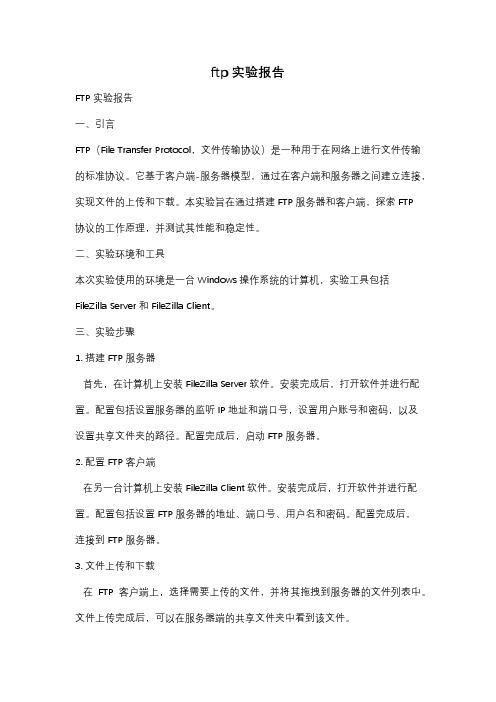
ftp实验报告FTP实验报告一、引言FTP(File Transfer Protocol,文件传输协议)是一种用于在网络上进行文件传输的标准协议。
它基于客户端-服务器模型,通过在客户端和服务器之间建立连接,实现文件的上传和下载。
本实验旨在通过搭建FTP服务器和客户端,探索FTP协议的工作原理,并测试其性能和稳定性。
二、实验环境和工具本次实验使用的环境是一台Windows操作系统的计算机,实验工具包括FileZilla Server和FileZilla Client。
三、实验步骤1. 搭建FTP服务器首先,在计算机上安装FileZilla Server软件。
安装完成后,打开软件并进行配置。
配置包括设置服务器的监听IP地址和端口号,设置用户账号和密码,以及设置共享文件夹的路径。
配置完成后,启动FTP服务器。
2. 配置FTP客户端在另一台计算机上安装FileZilla Client软件。
安装完成后,打开软件并进行配置。
配置包括设置FTP服务器的地址、端口号、用户名和密码。
配置完成后,连接到FTP服务器。
3. 文件上传和下载在FTP客户端上,选择需要上传的文件,并将其拖拽到服务器的文件列表中。
文件上传完成后,可以在服务器端的共享文件夹中看到该文件。
同样地,在FTP客户端上选择需要下载的文件,并将其拖拽到本地文件列表中。
文件下载完成后,可以在本地计算机的指定位置找到该文件。
四、实验结果和分析1. 性能测试在实验过程中,我们测试了FTP协议的性能。
通过上传和下载不同大小的文件,我们记录了文件传输所需的时间,并计算了传输速度。
实验结果显示,随着文件大小的增加,传输速度逐渐下降。
这是因为较大的文件需要更多的时间来传输,而网络带宽是有限的。
2. 稳定性测试我们还测试了FTP协议的稳定性。
在大量并发上传和下载文件的情况下,观察FTP服务器和客户端的响应情况。
实验结果显示,当并发操作过多时,FTP 服务器的响应时间会增加,甚至出现连接超时的情况。
FTP服务器配置(实验报告)
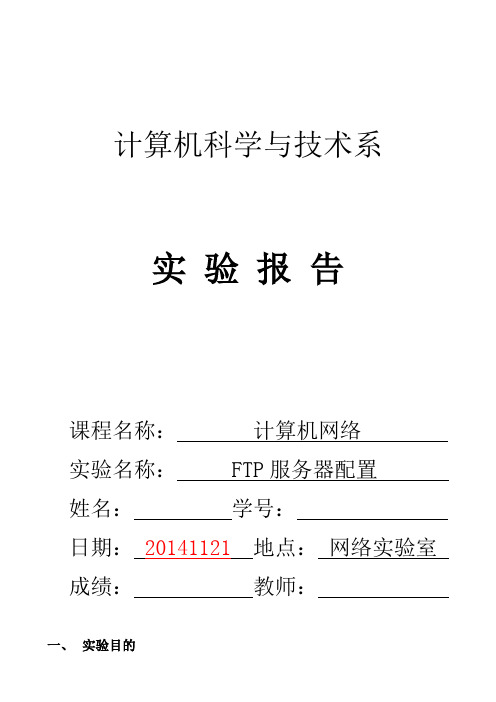
计算机科学与技术系实验报告课程名称:计算机网络实验名称: FTP服务器配置姓名:学号:日期:20141121地点:网络实验室成绩:教师:一、实验目的1.创建一个ftp服务器,提供文件下载和上传功能。
2.提供匿名登录功能,用于下载公共文件,但不能匿名上传3.同时也提供用户登录,用户只能限制在自己的目录下,这是可以上载也可以下载二、实验内容1.搭建FTP服务器三、实验原理1.使用FTP软件搭建FTP服务器四、实验设备已经安装好windows操作系统的计算机一台。
五、实验过程及分析1、打开FTP软件,进行软件的安装。
点击确认点击下一步选择安装的路径点击下一步下一步点击下一步点击安装点击下一步完成然后给软件安装破解补丁,点击Patch就行了2、配置用户登录单击桌面图标,打开软件点击是,输入一个名称下一步,除第一个勾选外其它都不勾选下一步,在IPv4地址栏中选择自己电脑上的IP地址点击下一步单击完成选择是选择是,创建登录ID点击下一步,设置登录密码点击下一步,设置要被访问的路径。
设置访问权限到此为止就已经创建了一个用户。
然后打开我的电脑在地址栏中输入FTP://192.168.1.105输入已设置的用户名和密码。
3、配置匿名用户登录在主页中点击新建域点击新建域,在名称中输入anonymous这一步是要注意的了,设置成无加密这里密码就不用设置了全部设置完成之后,就可以进行匿名登录了FTP服务器的配置就完成了,就可以通过登录FTP服务器进行文件的上传与下载六、实验小结在本次实验中,通过FTP服务器的配置过后,让我学会了怎么在一台电脑上用FTP软件安装FTP服务器。
并且怎么去使用FTP服务器。
FTP服务器配置实验报告
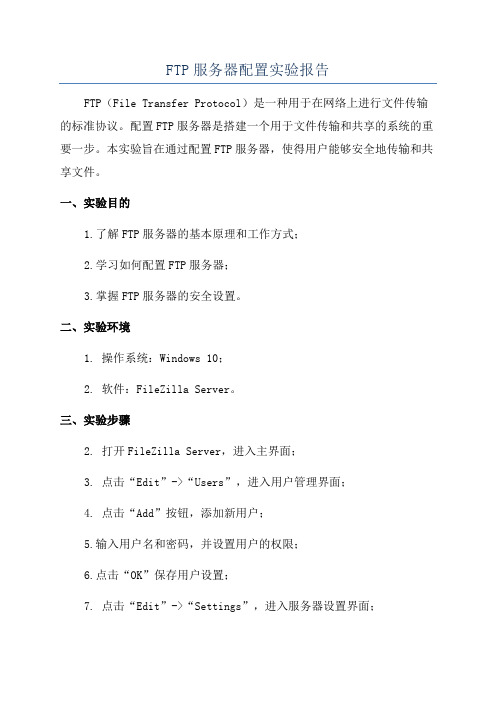
FTP服务器配置实验报告FTP(File Transfer Protocol)是一种用于在网络上进行文件传输的标准协议。
配置FTP服务器是搭建一个用于文件传输和共享的系统的重要一步。
本实验旨在通过配置FTP服务器,使得用户能够安全地传输和共享文件。
一、实验目的1.了解FTP服务器的基本原理和工作方式;2.学习如何配置FTP服务器;3.掌握FTP服务器的安全设置。
二、实验环境1. 操作系统:Windows 10;2. 软件:FileZilla Server。
三、实验步骤2. 打开FileZilla Server,进入主界面;3. 点击“Edit”->“Users”,进入用户管理界面;4. 点击“Add”按钮,添加新用户;5.输入用户名和密码,并设置用户的权限;6.点击“OK”保存用户设置;7. 点击“Edit”->“Settings”,进入服务器设置界面;8. 在“General settings”中,配置服务器的监听端口号;9. 在“Passive mode settings”中,设定被动模式的IP地址范围;10. 在“FTP over TLS settings”中,选择是否启用加密传输;11. 在“Speed limits”中,设置传输速度限制(可选);12.点击“OK”保存配置并退出设置界面;13. 点击“File”->“Connect to server”,连接到FTP服务器;14.输入服务器的IP地址和端口号,以及用户名和密码;15. 点击“Connect”按钮,成功连接到FTP服务器;四、实验总结通过本次实验,我成功地配置了FTP服务器,并能够在本地主机与FTP服务器之间进行文件传输。
在配置过程中,我学习了如何设置用户的权限、主机的监听端口以及被动模式的IP地址范围等。
此外,我还了解了FTP服务器的安全设置,包括加密传输和传输速度限制。
通过配置FTP服务器,我深入理解了FTP协议的工作原理和实际应用。
计算机网络课设实验报告FTP

简易的FTP软件目录一、需求分析 (3)1.1用户需求 (3)1.2功能需求 (3)1.3 性能需求 (3)二、概要设计 (3)2.1主要模块功能描述 (3)2.2整体结构模块图 (4)2.3流程图 (5)三、详细设计 (5)3.1 界面模块实现 (6)3.2模块功能调用 (13)3.3功能函数编写及实现效果 (14)四、调试分析 (17)五、测试结果 (18)六、课程设计总结 (23)七、参考文献 (24)八、附录 (25)一、需求分析1.1用户需求实现一个简易的FTP软件,要求实现FTP常用的功能,包括列文件目录,下载文件,上传文件,用户登录/注销等。
1.2功能需求该系统主要包括:1.可视化的交互界面模块;2.连接服务器用户登录模块;3.浏览服务器/本地目录和文件模块;4.上传/下载文件模块;5.目录操作模块。
1.3 性能需求整个系统操作应当简便,界面友好,运行稳定,执行速度快。
系统本身运行对计算机硬件平台和操作系统平台要求适中。
二、概要设计2.1主要模块功能描述本次课程设计的简易FTP软件需要具备一些基本功能模块,如连接、上传、下载等,其中最主要的功能模块如下:1、下载功能模块:连接用户指定的FTP 服务器,获取服务器目录下的文件列表,当用户选择项目为文件时,点击下载可以下载用户所需要的文件。
选定文件后提示用户将文件存储在何处,用户选择存储区后开始下载任务。
依靠FTP 协议的支持,用户下载的文件没有类型和大小限制,即用户可已选择任何自己想要下载的文件,通过FTP 客户端进行下载。
2、上传功能模块:用户可以自行选择本机上存储的文件,上传至FTP 服务器。
在用户选择存储在服务器的位置后,点击上传,选择所需要上传的文件,即可将文件上传至服务器。
3、连接功能模块:将用户本机与指定的IP 地址连接,验证用户命和密码,在FTP 服务器上进行注册。
4、目录操作模块:连接用户指定的FTP 服务器,可以创建或删除文件夹,也可以通过更改远程工作目录改变该用户的根目录。
ftp服务器的搭建实验报告
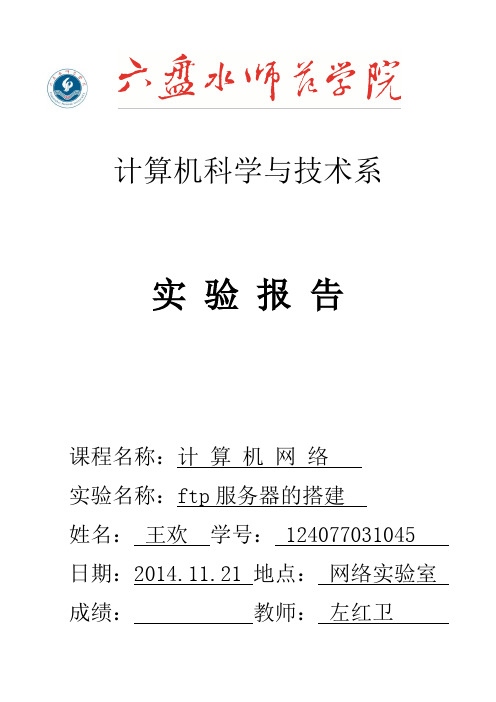
计算机科学与技术系实验报告课程名称:计算机网络实验名称:ftp服务器的搭建姓名:王欢学号: ************ 日期:2014.11.21 地点:网络实验室成绩:教师:左红卫一、实验目的1.掌握在windows系统下搭建FTP服务器方法。
2.了解FTP服务器的基本配置。
二、实验内容1.用Serv-U FTP Server构建自己的FTP服务器。
(1)熟练掌握Serv-U FTP Server软件的安装、设置。
(2)理解FTP服务器的工作原理。
2.掌握FTP服务器的功能及基本配置。
(1)从网上搜索资料了解,课堂听取老师的讲解。
(2)根据要求配置Serv-U,创建域,定义用户,设置服务器的访问权限等,通过浏览器、命令提示符等访问ftp服务器。
三、实验原理FTP(File Transfer Protocol,文件传输协议)是现今使用最广泛的应用服务之一,用户通过它可以把文档从一台计算机传到另一台计算机。
为使用方便出现了现在的匿名FTP(Anonymous FTP),用户只要知道服务器的地址就可以登陆并获取资源。
四、实验设备Serv-U FTP Server软件、一台计算机、服务器五、实验过程及分析1.安装软件2.建立一个本地的FTP服务器(1)第一次运行程序,弹出窗口设置向导。
(2)单击“下一步”进入创建一个新域,定义自己的域名。
()(3)根据设置向导提示输入自己的IP地址。
(4)根据自己的需求选择加密模式。
(单向加密,更安全)。
(5)最后点击为新域创建用户账户。
(6)设置登陆ID,和密码。
(如匿名登陆,设置ID为Anonymous,密码为空)(7)再设置用户登陆时访问的目录。
(访问权限,选择完全访问)(8)最后可在“服务器限制和设置”——“FTP设置”里面设置用浏览器登陆服务器乱码的情况。
(根据自己需要设置服务器的功能)六、实验小结在本次实验中,我学会了怎样在windows环境下搭建自己的FTP 服务器,在老师的指导下知道了Serv-U软件的使用,掌握了FTP服务器的基本配置。
计算机网络体系结构实验报告-FTP服务器

计算机网络体系结构实验报告选课序号44 专业网络工程班级2班学号学生姓名课程名称计算机网络体系结构实验实验时间7/14实验名称FTP服务器实验成绩FTP服务器的架设实验内容1.安装、配置FTP服务器;2.利用FTP服务器提供的服务对用户进行账户管理、权限管理;3.通过FTP服务器对用户的运行情况进行监控。
实验目的了解FTP服务器的基本概念与实现原理;掌握FTP服务器软件的安装与配置方法;了解FTP服务器所具备的基本功能。
实验环境实验设备:Windows Server 2003 Marjaro Linux实验工具:WireShark实验拓扑:实验原理本实验使用两台计算机,一台作为服务器,另一台作为客户机,服务器具有静态固定的 IP 地址。
在客户端上使用 IE 浏览器对客户机的局域网进行设置,设置好代理服务器的地址和端口号,从而该客户机只能通过代理服务器访问因特网。
在代理服务器端做相应设置,客户端申请接入因特网时,服务器对客户端的 IP 地址、密码进行验证,从而保证只有此局域网中的客户机才能通过代理服务器访问互联网。
通过在客户端设置网站过滤,不同的客户端拥有不同的访问权限,有选择性地允许客户机按协议建立链接,拥有不同的访问网站权限和访问时间权限等。
从而实现主机的分级管理。
代理服务器与主机共用一个缓存器,通过设置服务器的缓存容量配置,增加了缓存容量,从而可以提高访问速度实验过程按照实验步骤在FTP服务器上架设好FTP 服务,使用在同意网段的客户机访问在网上邻居访问:使用Filezila 进行ftp 访问尝试进行文件的上传,发现提示没有权限,无法上传,进行权限的设置:「使客户机也可以读出和写入,可以上传和修改文件在客户机和FTP服务器建立链接时开始抓包并使用ftp 来筛选ftp 报文:可以看出ftp 运输层是通过TCP 协议来完成的,前三个报文TCP客户机和FTP服务器三次握手建立链接:客户机使用的是随机分配的端口36338 ,FTP 服务器使用的是FTP协议通用端口21, 客户机先发送一个SYN 同步报文序号为0不携带数据,服务器回复一个SYN ACK 同步确认报文序号为0,确认号为1不携带数据,客户机再发送一个ACK 确认报文序号为1,确认号为1. 此时链接建立从627 以后是FTP 的内容:下面是FTP 流:首先从627 到644 是用户登陆报文627 服务器在建立链接之后,发送一个220准备完毕的报文628 是627 的确认报文629 告知服务器名称,630 对其确认631 客户机开始使用AUTH TLS命令登陆,但是服务器没有配置TLS ,登陆失败:633 使用AUTH SSL 登陆,同样SSL没有配置,登陆失败:635 使用USER anonymous 登陆,成功:登陆成功使用e-mail name 作为密码从登陆过程可以看到:FTP 使用TCP 协议进行可靠传输所以每一条请求都要有相应的确认回复下面执行一个删除操作进行验证:报文从2007到2012:先移动到/chikai 目录:删除2021-07-10_08-57.png 文件可见FTP 进行目录切换,文件删除等操作时,都是通过命令进行如DELE 2021.png客户机发送命令,服务器收到后,回复一个命令执行状态客户机再对服务器报文进行确认,一个命令执行完毕实验总结1.错误:开始的时候无法在FTP 服务器进行上传和删除等操作。
ftp协议实验报告
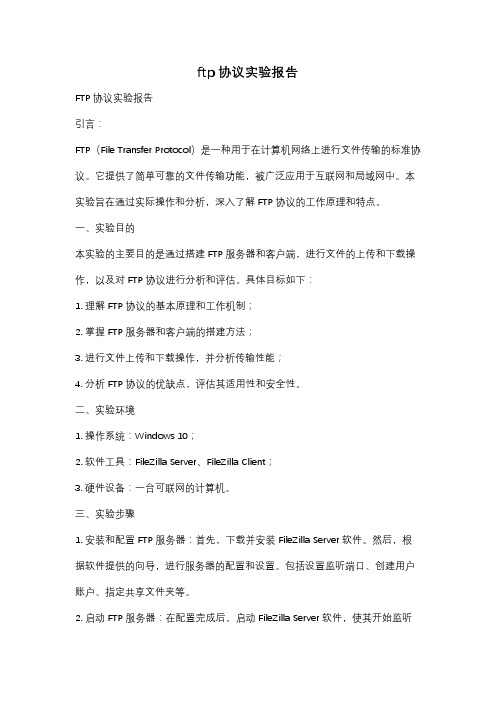
ftp协议实验报告FTP协议实验报告引言:FTP(File Transfer Protocol)是一种用于在计算机网络上进行文件传输的标准协议。
它提供了简单可靠的文件传输功能,被广泛应用于互联网和局域网中。
本实验旨在通过实际操作和分析,深入了解FTP协议的工作原理和特点。
一、实验目的本实验的主要目的是通过搭建FTP服务器和客户端,进行文件的上传和下载操作,以及对FTP协议进行分析和评估。
具体目标如下:1. 理解FTP协议的基本原理和工作机制;2. 掌握FTP服务器和客户端的搭建方法;3. 进行文件上传和下载操作,并分析传输性能;4. 分析FTP协议的优缺点,评估其适用性和安全性。
二、实验环境1. 操作系统:Windows 10;2. 软件工具:FileZilla Server、FileZilla Client;3. 硬件设备:一台可联网的计算机。
三、实验步骤1. 安装和配置FTP服务器:首先,下载并安装FileZilla Server软件。
然后,根据软件提供的向导,进行服务器的配置和设置。
包括设置监听端口、创建用户账户、指定共享文件夹等。
2. 启动FTP服务器:在配置完成后,启动FileZilla Server软件,使其开始监听指定的端口,并等待客户端的连接请求。
3. 安装和配置FTP客户端:下载并安装FileZilla Client软件。
然后,打开软件并进行配置。
配置内容包括指定FTP服务器的地址和端口、输入用户账户和密码等。
4. 连接FTP服务器:在客户端软件中,点击“连接”按钮,与FTP服务器建立连接。
如果配置正确,连接将会成功建立。
5. 进行文件上传和下载操作:在连接成功后,可以在客户端的界面中看到本地文件和服务器文件的目录结构。
通过简单的拖拽操作,可以实现文件的上传和下载。
四、实验结果分析1. 文件传输性能:通过实验可以发现,FTP协议在文件传输方面具有较高的性能。
在局域网内,文件的上传和下载速度都很快,可以满足一般用户的需求。
ftp服务器的实验报告
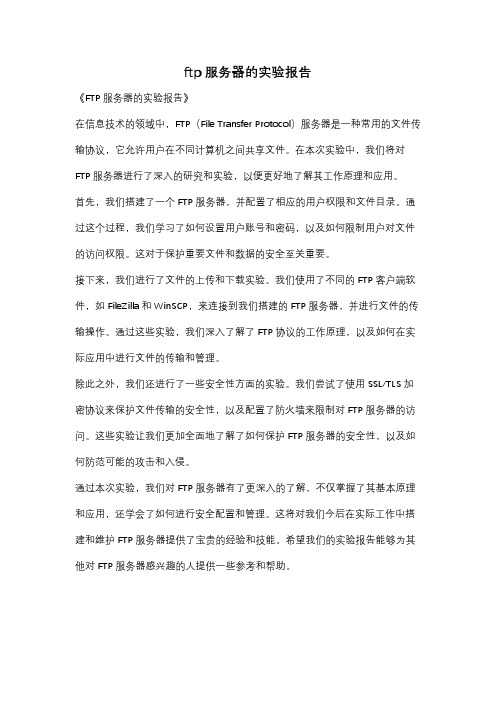
ftp服务器的实验报告
《FTP服务器的实验报告》
在信息技术的领域中,FTP(File Transfer Protocol)服务器是一种常用的文件传输协议,它允许用户在不同计算机之间共享文件。
在本次实验中,我们将对FTP服务器进行了深入的研究和实验,以便更好地了解其工作原理和应用。
首先,我们搭建了一个FTP服务器,并配置了相应的用户权限和文件目录。
通过这个过程,我们学习了如何设置用户账号和密码,以及如何限制用户对文件的访问权限。
这对于保护重要文件和数据的安全至关重要。
接下来,我们进行了文件的上传和下载实验。
我们使用了不同的FTP客户端软件,如FileZilla和WinSCP,来连接到我们搭建的FTP服务器,并进行文件的传输操作。
通过这些实验,我们深入了解了FTP协议的工作原理,以及如何在实际应用中进行文件的传输和管理。
除此之外,我们还进行了一些安全性方面的实验。
我们尝试了使用SSL/TLS加密协议来保护文件传输的安全性,以及配置了防火墙来限制对FTP服务器的访问。
这些实验让我们更加全面地了解了如何保护FTP服务器的安全性,以及如何防范可能的攻击和入侵。
通过本次实验,我们对FTP服务器有了更深入的了解,不仅掌握了其基本原理和应用,还学会了如何进行安全配置和管理。
这将对我们今后在实际工作中搭建和维护FTP服务器提供了宝贵的经验和技能。
希望我们的实验报告能够为其他对FTP服务器感兴趣的人提供一些参考和帮助。
计算机网络课设实验报告材料FTP

简易的FTP软件目录一、需求分析 (3)1.1用户需求 (3)1.2功能需求 (3)1.3 性能需求 (3)二、概要设计 (3)2.1主要模块功能描述 (3)2.2整体结构模块图 (4)2.3流程图 (5)三、详细设计 (5)3.1 界面模块实现 (5)3.2模块功能调用 (11)3.3功能函数编写及实现效果 (11)四、调试分析 (14)五、测试结果 (15)六、课程设计总结 (20)七、参考文献 (21)八、附录 (21)一、需求分析1.1用户需求实现一个简易的FTP软件,要现FTP常用的功能,包括列文件目录,下载文件,上传文件,用户登录/注销等。
1.2功能需求该系统主要包括:1.可视化的交互界面模块;2.连接服务器用户登录模块;3.浏览服务器/本地目录和文件模块;4.上传/下载文件模块;5.目录操作模块。
1.3 性能需求整个系统操作应当简便,界面友好,运行稳定,执行速度快。
系统本身运行对计算机硬件平台和操作系统平台要求适中。
二、概要设计2.1主要模块功能描述本次课程设计的简易FTP软件需要具备一些基本功能模块,如连接、上传、下载等,其中最主要的功能模块如下:1、下载功能模块:连接用户指定的FTP 服务器,获取服务器目录下的文件列表,当用户选择项目为文件时,点击下载可以下载用户所需要的文件。
选定文件后提示用户将文件存储在何处,用户选择存储区后开始下载任务。
依靠FTP 协议的支持,用户下载的文件没有类型和大小限制,即用户可已选择任何自己想要下载的文件,通过FTP 客户端进行下载。
2、上传功能模块:用户可以自行选择本机上存储的文件,上传至FTP 服务器。
在用户选择存储在服务器的位置后,点击上传,选择所需要上传的文件,即可将文件上传至服务器。
3、连接功能模块:将用户本机与指定的IP 地址连接,验证用户命和密码,在FTP 服务器上进行注册。
4、目录操作模块:连接用户指定的FTP 服务器,可以创建或删除文件夹,也可以通过更改远程工作目录改变该用户的根目录。
ftp配置实验报告

ftp配置实验报告《FTP配置实验报告》一、实验目的本实验旨在通过配置FTP(File Transfer Protocol)服务器和客户端,掌握FTP 的基本工作原理和配置方法,以及实现文件的上传和下载功能。
二、实验环境1. 服务器端:Windows操作系统,使用FileZilla Server软件搭建FTP服务器。
2. 客户端:Windows操作系统,使用FileZilla Client软件作为FTP客户端。
三、实验步骤1. 在服务器端安装和配置FileZilla Server软件。
2. 设置FTP服务器的端口号、允许的IP地址范围、用户账号和密码等。
3. 启动FTP服务器,确保服务器端已经处于监听状态。
4. 在客户端安装和配置FileZilla Client软件。
5. 使用FileZilla Client连接到FTP服务器,并输入正确的用户名和密码。
6. 在客户端上传和下载文件,验证FTP连接和数据传输是否正常。
四、实验结果经过以上步骤的操作,成功搭建了FTP服务器并在客户端进行了文件的上传和下载。
在FileZilla Server的管理界面可以查看到用户的登录记录和文件传输记录,证明FTP连接和数据传输均正常。
五、实验总结通过本次实验,我对FTP的工作原理有了更深入的了解,掌握了FTP服务器和客户端的基本配置方法,以及如何进行文件的上传和下载操作。
FTP作为一种常用的文件传输协议,在实际工作中具有重要的应用价值,掌握其配置和使用方法对于提高工作效率具有重要意义。
六、实验感想通过这次实验,我对网络文件传输有了更深入的了解,也对FTP的配置和使用有了更加熟练的掌握。
在今后的工作中,我将继续学习和实践,不断提升自己的技能水平,为实际工作做好充分的准备。
通过这次实验,我对网络文件传输有了更深入的了解,也对FTP的配置和使用有了更加熟练的掌握。
在今后的工作中,我将继续学习和实践,不断提升自己的技能水平,为实际工作做好充分的准备。
计算机网络实验报告——ftp客服端服务器
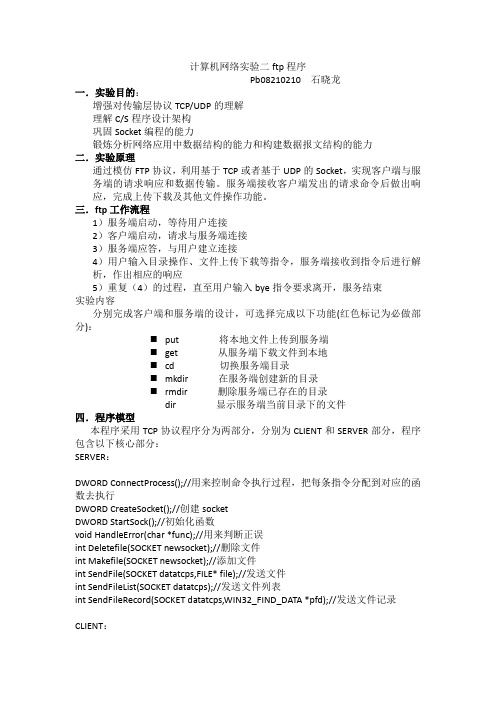
计算机网络实验二ftp程序Pb08210210 石晓龙一.实验目的:增强对传输层协议TCP/UDP的理解理解C/S程序设计架构巩固Socket编程的能力锻炼分析网络应用中数据结构的能力和构建数据报文结构的能力二.实验原理通过模仿FTP协议,利用基于TCP或者基于UDP的Socket,实现客户端与服务端的请求响应和数据传输。
服务端接收客户端发出的请求命令后做出响应,完成上传下载及其他文件操作功能。
三.ftp工作流程1)服务端启动,等待用户连接2)客户端启动,请求与服务端连接3)服务端应答,与用户建立连接4)用户输入目录操作、文件上传下载等指令,服务端接收到指令后进行解析,作出相应的响应5)重复(4)的过程,直至用户输入bye指令要求离开,服务结束实验内容分别完成客户端和服务端的设计,可选择完成以下功能(红色标记为必做部分):⏹put 将本地文件上传到服务端⏹get 从服务端下载文件到本地⏹cd 切换服务端目录⏹mkdir 在服务端创建新的目录⏹rmdir 删除服务端已存在的目录dir 显示服务端当前目录下的文件四.程序模型本程序采用TCP协议程序分为两部分,分别为CLIENT和SERVER部分,程序包含以下核心部分:SERVER:DWORD ConnectProcess();//用来控制命令执行过程,把每条指令分配到对应的函数去执行DWORD CreateSocket();//创建socketDWORD StartSock();//初始化函数void HandleError(char *func);//用来判断正误int Deletefile(SOCKET newsocket);//删除文件int Makefile(SOCKET newsocket);//添加文件int SendFile(SOCKET datatcps,FILE* file);//发送文件int SendFileList(SOCKET datatcps);//发送文件列表int SendFileRecord(SOCKET datatcps,WIN32_FIND_DATA *pfd);//发送文件记录CLIENT:DWORD StartSock();开始运行DWORD TCPSend(char data[]) ; //发送命令DWORD CallServer() ; //发送连接请求DWORD CreateSocket();//创建socketvoid list(SOCKET sock);创建列表void help();print help列表int Makedir(SOCKET sClient,char pathname[20]); //创建新文件int Deletedir(SOCKET sClient,char name[20]);//删除指令int SendFile(SOCKET datatcps,FILE* file);//发送文件int _mkdir (const char *dirname ) ;//创建文件int _rmdir (const char *dirname ); //当前文件夹int _chdir (const char *dirname );//删除文件夹以上为两部分程序用到的一些函数这个程序是基于面向连接的TCP协议,也就是说先通过connect函数建立连接,然后向对方发送连接的确认,再向server端发送收到确认的确认。
ftp配置 实验报告

ftp配置实验报告FTP配置实验报告一、实验目的本次实验的目的是学习和掌握FTP(File Transfer Protocol)的配置方法,以便能够在网络中进行文件的传输和共享。
二、实验环境本次实验使用的操作系统为Windows 10,FTP服务器软件为FileZilla Server。
三、实验步骤1. 下载和安装FileZilla Server软件。
在官方网站上下载FileZilla Server的安装包,并按照提示进行安装。
2. 配置FTP服务器打开FileZilla Server软件,点击“编辑”菜单,选择“用户”选项。
在弹出的用户管理窗口中,点击“新增”按钮,输入用户名和密码,并勾选“启用账户”选项。
3. 设置共享文件夹在FileZilla Server软件中,点击“编辑”菜单,选择“共享文件夹”选项。
在弹出的共享文件夹窗口中,点击“新增”按钮,选择要共享的文件夹,并设置访问权限。
4. 配置FTP服务器的端口和传输模式在FileZilla Server软件中,点击“编辑”菜单,选择“设置”选项。
在弹出的设置窗口中,选择“被动模式设置”选项,设置FTP服务器的端口范围和外部IP地址。
5. 启动FTP服务器在FileZilla Server软件中,点击“服务器”菜单,选择“启动”选项,启动FTP服务器。
6. 配置客户端软件在本地计算机上安装FTP客户端软件,如FileZilla Client。
打开软件后,在主机、用户名和密码等信息处输入正确的配置信息,点击“连接”按钮,连接到FTP 服务器。
7. 进行文件传输和共享在FTP客户端软件中,可以进行文件的上传、下载和删除等操作。
另外,可以设置文件夹的访问权限,实现文件的共享。
四、实验结果与分析通过以上的实验步骤,成功配置了FTP服务器,并能够通过FTP客户端进行文件的传输和共享。
在配置FTP服务器时,需要注意设置用户的权限,以保证文件的安全性。
另外,在设置FTP服务器的端口和传输模式时,需要考虑网络环境和防火墙的限制,确保FTP服务器能够正常工作。
ftp实验报告

ftp实验报告一、实验介绍FTP(File Transfer Protocol,文件传输协议)是一种常用的用于计算机之间进行文件传输的网络协议。
在本次实验中,我们将学习并掌握FTP的基本原理和操作方法,并通过实际操作验证FTP的可行性和实用性。
二、实验步骤1. 准备在实验开始前,我们需要确保计算机连接到互联网,并且已经安装了支持FTP协议的客户端软件。
常用的FTP客户端软件有FileZilla、CuteFTP等。
在本次实验中,我们选择使用FileZilla作为FTP客户端。
2. 配置FTP服务器为了进行文件传输,我们需要设置一个FTP服务器。
可以选择在本地建立一个FTP服务器,或者连接到现有的FTP服务器。
在本次实验中,我们将连接到一个现有的FTP服务器。
3. 连接FTP服务器打开FileZilla客户端,输入FTP服务器的地址、用户名和密码,点击连接按钮,即可与FTP服务器建立连接。
连接成功后,我们就可以进行文件传输的操作了。
4. 上传文件为了进行文件上传,我们需要将本地文件传输到FTP服务器上。
在FileZilla的界面中,左侧显示本地文件目录,右侧显示FTP服务器的文件目录。
我们可以通过简单的拖拽操作,将本地文件拖拽至右侧的文件目录中,即可完成文件上传的过程。
5. 下载文件为了进行文件下载,我们需要将FTP服务器上的文件传输到本地计算机上。
同样地,在FileZilla的界面中,通过简单的拖拽操作,将FTP服务器上的文件拖拽至左侧的文件目录中,即可完成文件下载的过程。
6. 断开连接当完成文件传输操作后,我们需要断开与FTP服务器的连接。
在FileZilla的界面中,点击断开按钮,即可断开与FTP服务器的连接。
三、实验结果通过实验,我们成功地使用FTP协议进行了文件的上传和下载操作。
在上传和下载过程中,FTP协议简单且高效,使文件传输变得更加便捷。
四、实验总结FTP作为一种常用的文件传输协议,被广泛应用于互联网中。
《ftp服务器的配置》实验报告
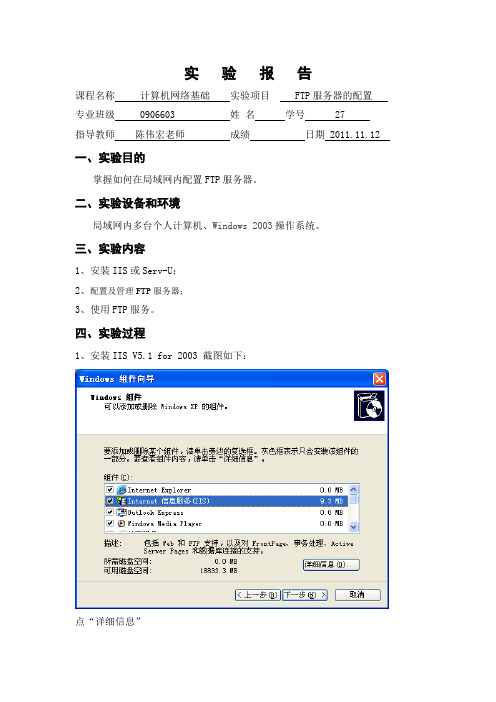
实验报告课程名称计算机网络基础实验项目 FTP服务器的配置专业班级 0906603 姓名学号 27 指导教师陈伟宏老师成绩日期2011.11.12 一、实验目的掌握如何在局域网内配置FTP服务器。
二、实验设备和环境局域网内多台个人计算机、Windows 2003操作系统。
三、实验内容1、安装IIS或Serv-U;2、配置及管理FTP服务器;3、使用FTP服务。
四、实验过程1、安装IIS V5.1 for 2003 截图如下:点“详细信息”选择Internet 信息服务(IIS),点详细信息.再选择“文件传输协议(FTP)服务”2、FTP服务器的配置启动IIS信息管理:控制面板——管理工具——IIS信息管理,选择FTP站点。
右键新建FTP站点。
3.右击FTP站点的默认FTP站点的属性设置主目录F:\学习资料4、设置安全账户为只允许匿名连接5、测试本地ftp站点:在浏览器中输入ftp://192.168.137.3访问结果如下:五、实验心得这次试验为FTP服务器的配置。
总的来说,由于上次已经做过web服务器的配置,而ftp的配置跟它大致相同,所以过程相对来说还是比较顺利,出现的问题也不多。
不过在实验过程中,自己只是按照老师的《FTP服务器的配置示例》一步步去做,实验虽然很成功地完成了,但在实验过程中我感觉自己并没有完全的、真正的“消化”理解好其中的含义,于是又反复地理解了一下各个步骤的原理。
通过这次实验理解了FTP服务器的工作基本原理,以及匿名访问和非匿名访问的一些相关设置,文件具有长传和下载的权限,对文件安全性的控制等等。
同时,也让我又学会了一种传送文件的新方法:只需要通过构建局域网,然后通过FTP就可以实现资源共享啦。
感觉非常有用。
能把知识用到实处才是真正的学好了知识,这也是我们做实验的真正目的。
以后我会继续努力提高自己的动手操作能力,把知识付诸于实践,同时在实践中更加深刻地理解知识。
- 1、下载文档前请自行甄别文档内容的完整性,平台不提供额外的编辑、内容补充、找答案等附加服务。
- 2、"仅部分预览"的文档,不可在线预览部分如存在完整性等问题,可反馈申请退款(可完整预览的文档不适用该条件!)。
- 3、如文档侵犯您的权益,请联系客服反馈,我们会尽快为您处理(人工客服工作时间:9:00-18:30)。
jButton6ActionPerformed(evt);
}
});
javax.swing.GroupLayout jPanel1Layout = new javax.swing.GroupLayout(jPanel1);
jLabel2.setText("用户名:");
jLabel3.setText("密码:");
jButton1.setText("登陆");
jButton1.addActionListener(new java.awt.event.ActionListener() {
public void actionPerformed(java.awt.event.ActionEvent evt) {
jPanel1.setLayout(jPanel1Layout);
jPanel1Layout.setHorizontalGroup( jPanel1Layout.createParallelGroup(javax.swing.GroupLayout.Alignment.LEADING)
.addGroup(jPanel1Layout.createSequentialGroup()
4、目录操作模块:连接用户指定的FTP服务器,可以创建或删除文件夹,也可以通过更改远程工作目录改变该用户的根目录。
2.2整体结构模块图
客户在启动客户端程序后输入相应的登陆信息就能连接到服务器上,对服务器上的文件进行浏览、新建、删除、重命名、上传、下载文件等操作,通过断开结束与服务器的连接。
2.3流程图
.addGroup(jPanel1Layout.createParallelGroup(javax.swing.GroupLayout.Alignment.LEADING)
.addGroup(jPanel1Layout.createSequentialGroup()
.addGroup(jPanel1Layout.createParallelGroup(javax.swing.GroupLayout.Alignment.LEADING)
简易的FTP软件
一、需求分析
1.1用户需求
实现一个简易的FTP软件,要求实现FTP常用的功能,包括列文件目录,下载文件,上传文件,用户登录/注销等。
1.2功能需求
该系统主要包括:1.可视化的交互界面模块;2.连接服务器用户登录模块;3.浏览服务器/本地目录和文件模块;4.上传/下载文件模块;5.目录操作模块。
public void actionPerformed(java.awt.event.ActionEvent evt){
jTextField5ActionPerformed(evt)口号:");
jTextField6.setText("21");
jLabel8.setFont(new java.awt.Font("宋体", 1, 12));
1.3
整个系统操作应当简便,界面友好,运行稳定,执行速度快。系统本身运行对计算机硬件平台和操作系统平台要求适中。
二、概要设计
2.1主要模块功能描述
本次课程设计的简易FTP软件需要具备一些基本功能模块,如连接、上传、 下载等,其中最主要的功能模块如下:
1、下载功能模块:连接用户指定的FTP服务器,获取服务器目录下的文件列表,当用户选择项目为文件时,点击下载可以下载用户所需要的文件。选定文件后提示用户将文件存储在何处,用户选择存储区后开始下载任务。
jLabel8.setForeground(new java.awt.Color(255, 0, 51));
jLabel8.setText("注意:请先连接服务器再登陆");
jButton6.setText("断开连接");
jButton6.addActionListener(new java.awt.event.ActionListener() {
jButton1ActionPerformed(evt);
}
});
jButton2.setText("连接服务器");
jButton2.addActionListener(new java.awt.event.ActionListener() {
public void actionPerformed(java.awt.event.ActionEvent evt) {
jButton2ActionPerformed(evt);
}
});
jLabel6.setText("远处服务器地址:");
jTextField5.setText("localhost");
jTextField5.addActionListener(new java.awt.event.ActionListener() {
依靠FTP协议的支持,用户下载的文件没有类型和大小限制,即用户可已选择任何自己想要下载的文件,通过FTP客户端进行下载。
2、上传功能模块:用户可以自行选择本机上存储的文件,上传至FTP服务器。
在用户选择存储在服务器的位置后,点击上传,选择所需要上传的文件,即可将文件上传至服务器。
3、连接功能模块:将用户本机与指定的IP地址连接,验证用户命和密码,在FTP服务器上进行注册。
jLabel1.setText("jLabel1");
setDefaultCloseOperation(javax.swing.WindowConstants.EXIT_ON_CLOSE);
jTabbedPane1.setBorder(javax.swing.BorderFactory.createEtchedBorder());
三、详细设计
本次课程设计的界面显示通过mainframe类实现,所有界面相关定义、布局等以及各功能模块的调用都在mainframe类中编写。各功能定义及实现则在ftpfunction类中编写。
3.1 界面模块实现
由于各界面编写过程中代码太多并且源代码已在结尾附上,在此以登陆界面为例,以下是对登录界面按钮、输入框等的布局。登陆界面源代码:
